双系统的安装如果都是windows系统或者都是Linux系统的话,启动项是不必过多考虑的吧,都使用的是,同一种启动程序,但是如果是不同的操作系统,那就不一样了,引导做不好,会导致安装失败,或者只能进入一个系统。现在的电脑启动都使用UEFI启动,这是一种新型的启动方式,新型的技术虽好但是对于系统的安装造成了很大的麻烦。我的笔记本电脑就是这种新型的启动方式,而且我的操作系统是windows10最新的操作系统,这对于安装Ubuntu与win0双系统无疑是一个很大的挑战。对于UEFI安装系统我都不怎么会的,我熟悉的只是传统的启动方式legacy boot,win10与ubuntu双系统网上的教程都很少,几乎都是差不多的,没有能解决问题的,为这个我花费了两天时间研究这两个系统的共存问题。当问题解决的那一刻,我的心理似乎有一种,别样的感受。
接下来我来总结一下,我的安装过程,笔记本电脑各不相同,我的问题并不是每个人都会碰到的,这个得根据具体的电脑来寻找解决办法。安装之前首先,我们要做的就是备份电脑里的数据,这一步虽说和后面的步骤没有多大区别,但你别小瞧这一步,万一我们在安装过程中把盘符记错了,数据丢失了,这可就麻烦了。备份花费烦的时间取决于电脑中数据的多少了,我电脑1TB的容量,快满了,备份起来很费劲啊,浪费掉了我半个中午的时间。接下来就是给Linux腾空间。我的电脑----管理——磁盘管理
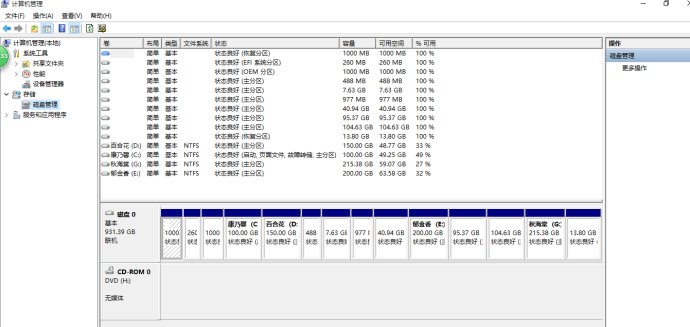
图中Windows的分区是可以压缩的,这样就可以在windows系统里给Linux系统腾出一点空间。我给Linux腾出了250G的空间,足够了。分区这样分
512MB BIOS的启动空间
1024MB /boot 启动分区
8192MB SWAP分区(我的电脑是8GB内存)
102400MB / 根分区
剩下的空间全部分给 /home
做完这些工作,开始制作Ubuntu的启动盘,我用的是UltraISO 软通碟。刻录很简单,打开系统的镜像文件G:\系统\ubuntu-15.10-desktop-amd64.iso。这是软件界面
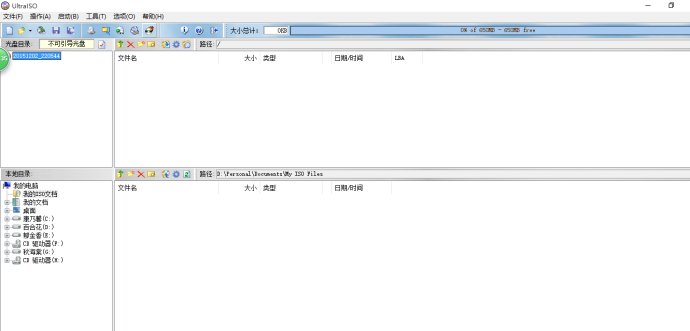
打开系统系统镜像文件
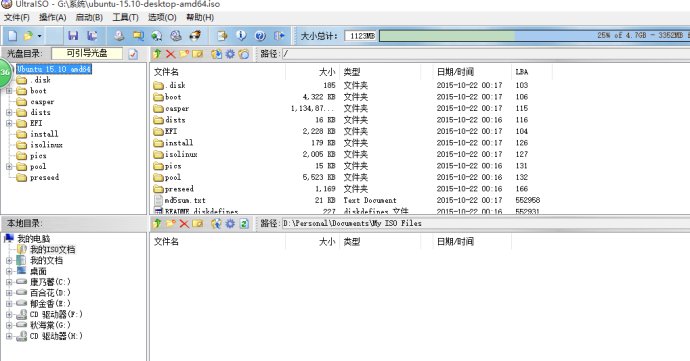
打开之后,插入我们的空U盘,从某种意义上说,只要是USB设备都可以,我没有U盘,我用的是,内存卡,用手机做的电脑启动盘。软件是识别出我们的U盘,点击“启动”
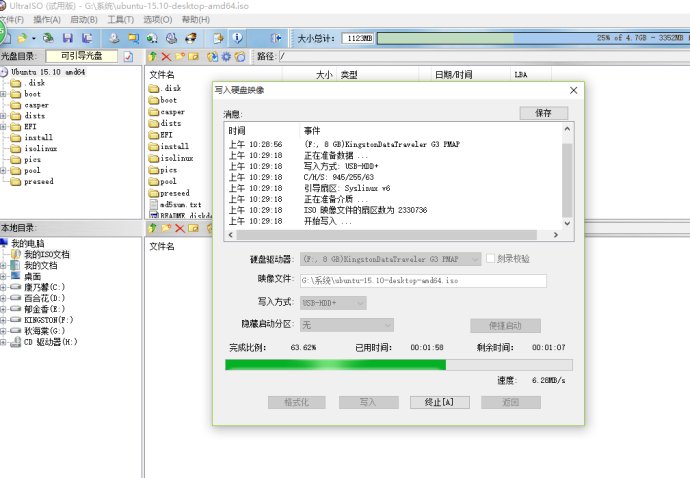
下来,单击“写入”,就开始写入了
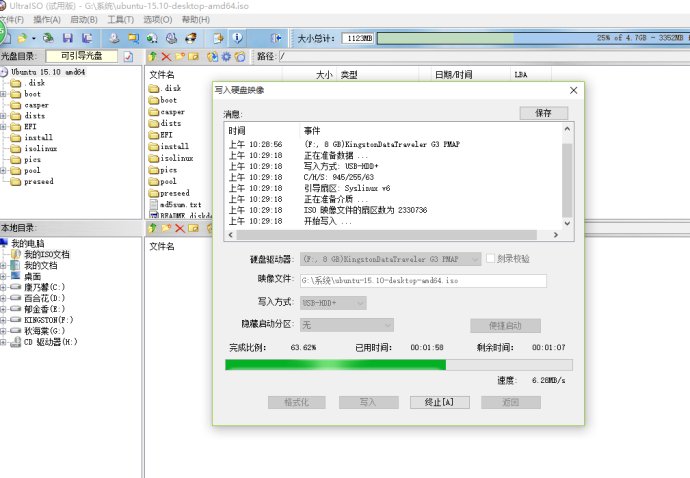
这个很快就会制作完成的,现在就开始做双系统了,选择什么样的方式启动电脑很关键。特殊就特殊在这里,我的电脑,UEFI启动的步骤,不是去BIOS中直接设置,而是在windows系统中,按win+I键打开设置
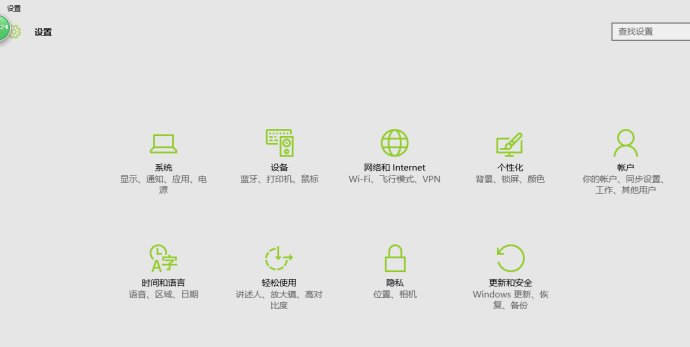
选择,更新和安全
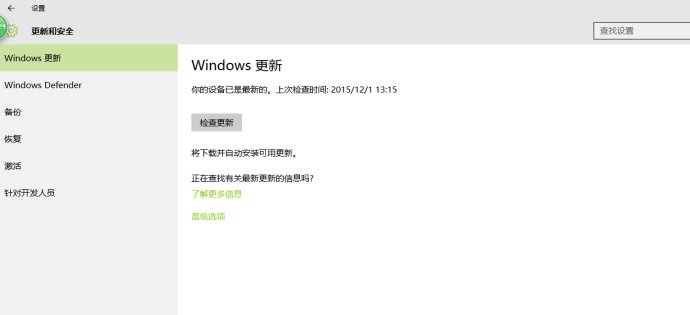
选择,恢复,出现了,这个画面,高级启动,下面有个立即重启。
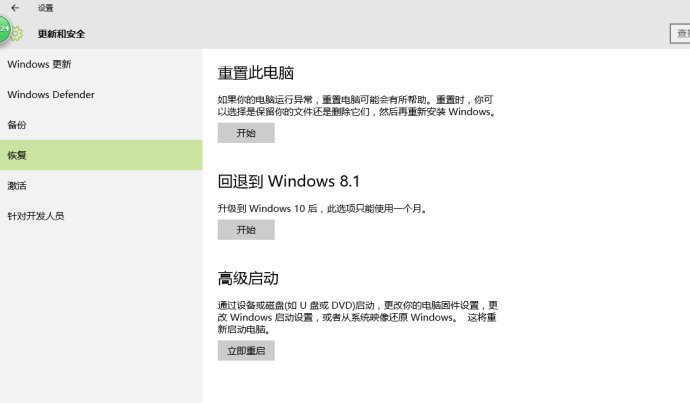
点击之后,电脑是不会立即重启的,而是进入了UEFI的设置界面,这就确保了,你所安装的操作系统是通过UEFI引导启动的,而不是通过legacy boot
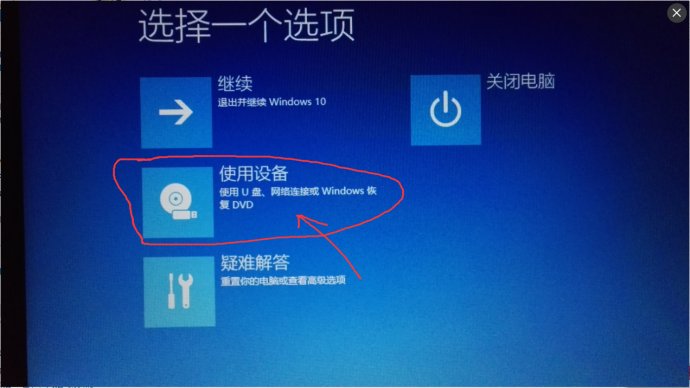
当看到这个画面出现的时候,就选择,使用U盘、网络设备或Windows恢复DVD这一项,因为我们使用就是U盘作为启动盘的,点击之后,就会接着出现如下画面
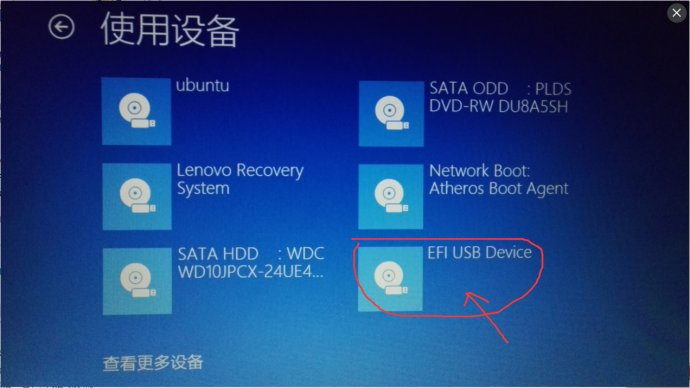
选择,EFI USB Device这一项,这个时候电脑就会重新启动了,这是引导电脑启动的介质,已经成为U盘了,所以启动之后,我们看到第一个画面就是这个画面了,很高兴吧!这才是刚刚开始
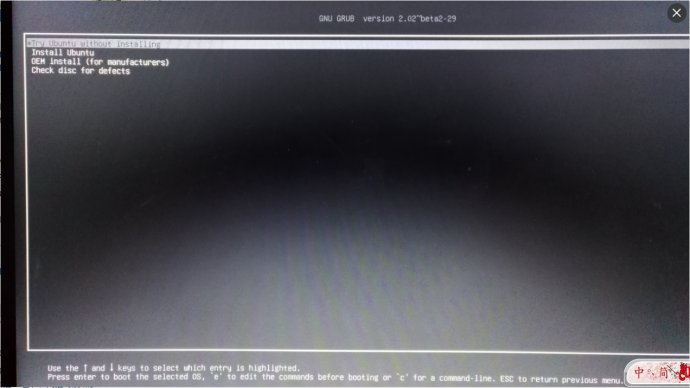
根据个人喜好吧,我喜欢先进入Ubuntu live系统选择第一项,进去之后,就会接着出现下面的画面
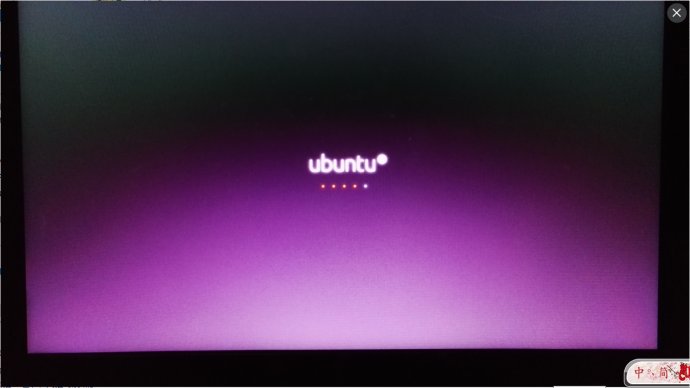
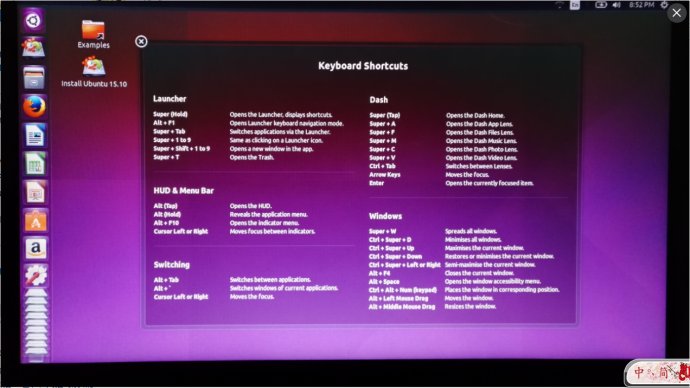
到这里,就可以按照正常的安装程序安装Ubuntu了。别人都建议,断网安装,我个人还是喜欢连网安装,虽然慢一点但是安装完成之后,就不用再做过多的设置了
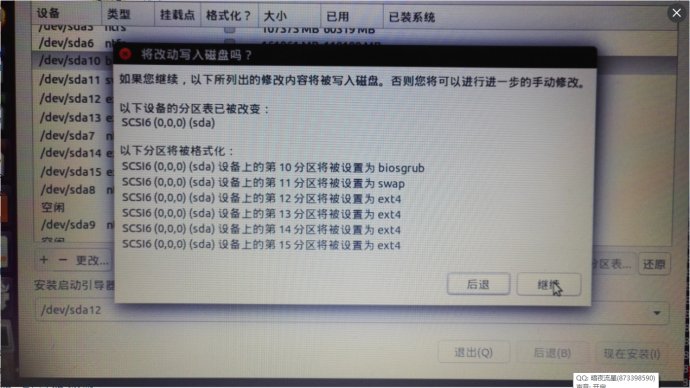
这个画面我之所以记录下来是因为我要记住我的分区,以免以后忘记,我前几次失败,有几次就是因为没有记住分区而导致的,在这里我还要说一个注意点,/boot分区和给BIOS预留的分区这两个分区的区别就是,/boot分区是系统引导分区,bios预留分区是电脑启动BIOS启动时候所需的空间。
系统安装完成之后,要求重启电脑,重启之后奇迹就会出现,看到下面的画面了没,Ubuntu和Windows系统的引导共存了可以自由选择。预期效果达到了。问题解决了
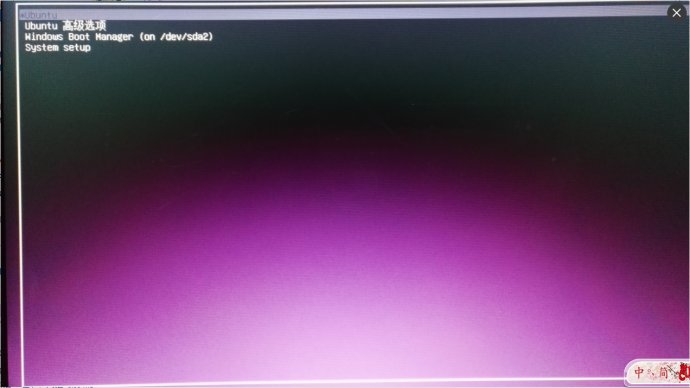
这个问题在我的电脑上解决了,不代表一定在别人电脑上就能完美解决,毕竟电脑跟电脑都有差别的。
为什么要更新到Ubuntu 15.10:http://www.linuxdiyf.com/linux/15556.html
图文详解如何安装Ubuntu 15.10:http://www.linuxdiyf.com/linux/15236.html
Ubuntu需不需要升到15.10:http://www.linuxdiyf.com/linux/15188.html
Ubuntu Kylin 15.10快速安装指南:http://www.linuxdiyf.com/linux/15144.html

